在 Ubuntu 上,清理垃圾文件以释放空间有多种方法。以下是常见的几种方法:
1. 清理 APT 缓存
APT 会下载和保存安装的软件包文件。如果不再需要这些文件,可以清理它们。
- 清理未使用的包文件:
sudo apt-get clean
这将删除所有已下载的软件包文件(.deb 文件),释放空间。
- 清理已安装包的无用依赖项:
sudo apt-get autoremove
这将删除不再需要的依赖项,释放空间。
- 删除过期的包:
sudo apt-get autoclean
这会删除所有旧版本的包文件,只保留当前安装的版本。
2. 清理日志文件
系统日志文件会随着时间的推移积累,占用大量磁盘空间。可以清理它们。
- 清理日志文件:
sudo journalctl --vacuum-time=7d
这将删除超过 7 天的日志文件。你可以调整 7d 为你需要的时间,例如 1d 或 30d。
- 手动清理日志目录: 系统的日志文件通常存放在 /var/log/ 目录,你也可以直接进入该目录删除不必要的日志文件:
sudo rm -rf /var/log/*.gz sudo rm -rf /var/log/*.{1,2}
3. 清理旧的内核
如果你在更新内核之后没有清理旧的内核版本,它们可能会占用大量空间。可以手动删除不再需要的内核版本。
- 列出已安装的内核:
dpkg --list | grep linux-image
- 删除旧的内核版本: 例如,删除一个特定的内核版本:
sudo apt-get remove --purge linux-image-<version>
请确保不要删除当前正在使用的内核版本。你可以使用 uname -r 来查看当前正在使用的内核版本。
4. 删除无用的缓存文件
许多程序(如浏览器、包管理工具等)会生成缓存文件,这些文件会占用空间。
- 清理 Thumbnails 缓存: 文件管理器会生成缩略图缓存文件,可以清理它们:
rm -rf ~/.cache/thumbnails/*
- 清理其他缓存文件:
rm -rf ~/.cache/*
5. 使用 bleachbit 工具
BleachBit 是一个图形化工具,可以帮助你清理不必要的文件,类似于 Windows 上的 CCleaner。
- 安装 bleachbit:
sudo apt install bleachbit
- 使用命令行清理:
sudo bleachbit --clean
6. 清理临时文件
系统中的临时文件也会随着时间积累,可以删除它们。
- 清理临时文件:
sudo rm -rf /tmp/* sudo rm -rf /var/tmp/*
7. 查找大文件
如果你不确定哪些文件占用了大量空间,可以使用 du 或 ncdu 查找大文件。
- 安装并使用 ncdu(图形化界面):
sudo apt install ncdu ncdu /
- 使用 du 查找大文件:
du -ah / | sort -rh | head -n 10
8. 清理 Snap 包
如果你使用了 Snap 包管理器,它会保留安装的多个版本,可以清理旧版本的 Snap 包。
-
列出所有安装的 Snap 包:
snap list -
删除旧版本:
sudo snap remove <package-name>
通过这些方法,你可以清理 Ubuntu 中的不必要文件,释放磁盘空间。




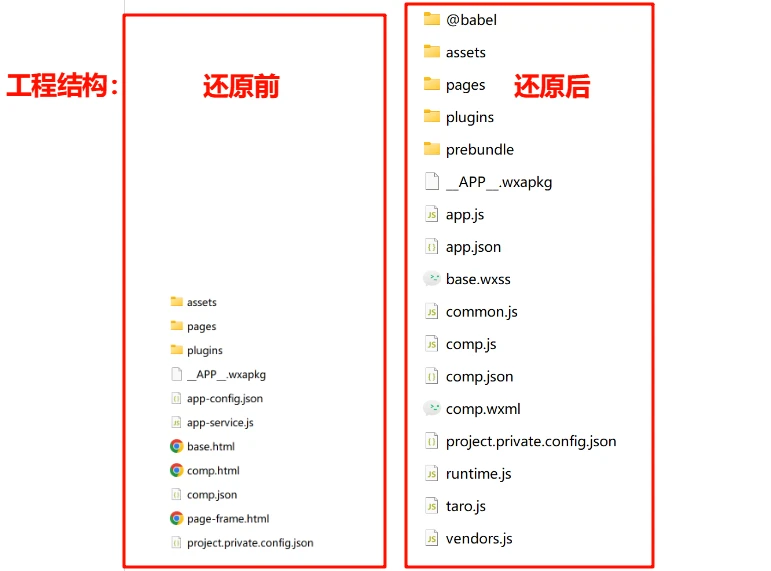
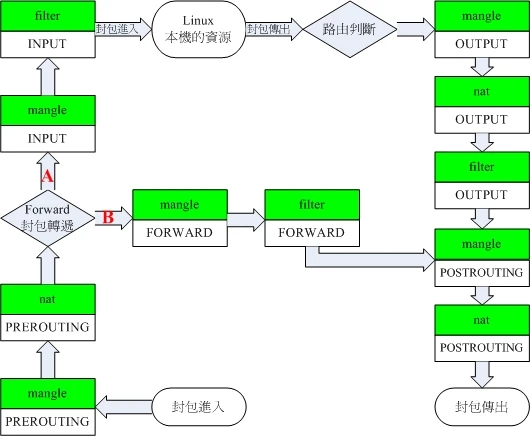

评论一下?